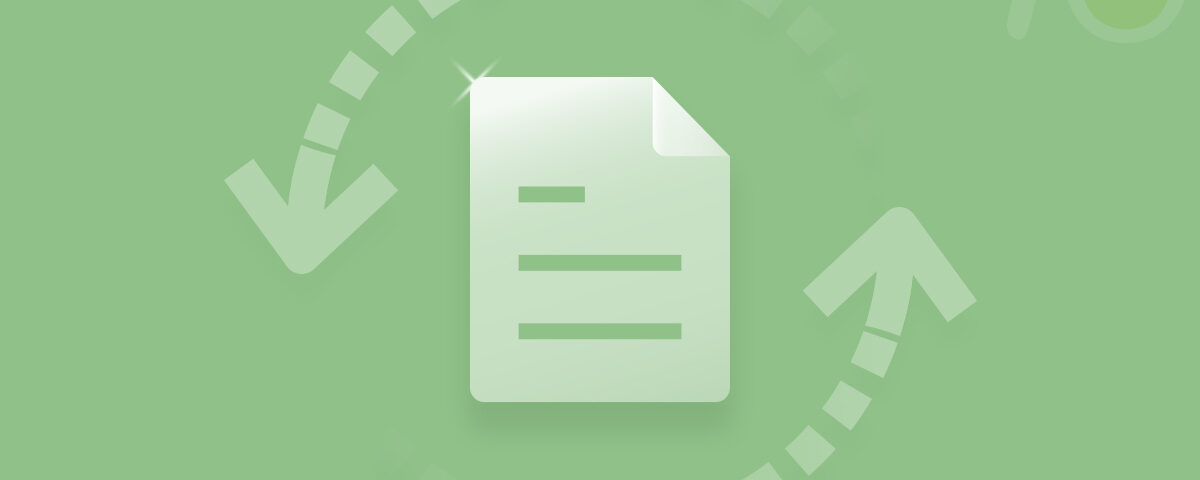Microsoft a développé une série de systèmes d’exploitation connus sous le nom de Windows Server (Windows Server 2012, Windows Server 2012 R2, Windows Server 2016, Windows Server 2019, Windows Server 2022, etc.), conçus spécifiquement pour la maintenance des serveurs.
Windows Server est un système d’exploitation spécialisé qui gère et contrôle les réseaux informatiques des entreprises et des organisations. Il fournit des services essentiels tels que le stockage de fichiers, la gestion des utilisateurs, l’hébergement d’applications et la sécurité du réseau. Il vise à assurer une communication et une collaboration fluides entre les ordinateurs et les utilisateurs dans un environnement en réseau, rendant le travail plus efficace et plus sécurisé.
Par conséquent, si vos fichiers de Windows Server sont supprimés, cela devient très compliqué. Même si un seul fichier est perdu sur votre serveur Windows, cela peut affecter toute la chaîne d’appareils connectés à ce serveur. Même dans une situation aussi désastreuse, nous pouvons vous aider à récupérer vos fichiers supprimés.
Comment les fichiers Windows Server sont-ils supprimés ?
La suppression accidentelle ou intentionnelle de fichiers est un phénomène courant qui peut arriver à n’importe qui. Comprendre les causes sous-jacentes est essentiel pour prévenir de tels incidents à l’avenir. En reconnaissant les facteurs qui conduisent à la suppression de fichiers, les individus peuvent prendre des mesures pour éviter ces mauvais événements et minimiser le risque de perdre des données essentielles.
Scénarios courants menant à la suppression de fichiers sur Windows Server :

- Disque ou storage failures: Pannes matérielles, tel que hard disk failures ou des problèmes avec le sous-système de stockage du serveur peuvent entraîner une perte de données, y compris la suppression de fichiers. Si un disque tombe en panne ou est corrompu, des efforts de récupération de données peuvent être nécessaires.
-
- Suppression accidentelle : Les erreurs humaines sont l’une des causes les plus courantes de suppression de fichiers. Les utilisateurs, y compris les administrateurs, peuvent supprimer accidentellement des fichiers ou des dossiers lors de l’exécution de diverses tâches sur le serveur.
-
- Erreurs système: Des bugs logiciels, des pannes du système ou des problèmes avec les outils de gestion de fichiers peuvent parfois entraîner des suppressions involontaires de fichiers. Par exemple, une application ou un script défectueux peut supprimer des fichiers de manière involontaire.
-
- Problèmes de système de fichiers :Des erreurs, des corruptions ou des incohérences du système de fichiers peuvent survenir en raison de divers facteurs, notamment des pannes de courant, des arrêts inappropriés ou des conflits logiciels. Dans certains cas, ces problèmes peuvent entraîner la perte ou la suppression de fichiers.
Il est essentiel de disposer de bons moyens de sauvegarder et de restaurer vos fichiers, comme en faisant régulièrement des copies et en contrôlant qui peut y accéder. Cela réduit les risques de perdre vos fichiers par erreur et vous assure de pouvoir les récupérer en cas de problème. Passons donc à la récupération des fichiers supprimés en utilisant la méthode DIY mentionnée ci-dessous.
Comment Récupérer des Fichiers Supprimés sur un Serveur Windows?
Récupérer les fichiers ou dossiers supprimés de votre système de serveur Windows sont récupérables, mais il est essentiel d’agir rapidement. Les fichiers supprimés peuvent être écrasés ou expirer avec le temps, ce qui rend la récupération plus complexe. Lancez le processus de récupération pour maximiser les chances de succès.
Méthode 1 : Récupérer les fichiers Windows Server à partir de Corbeille
Vérifiez toujours votre corbeille lorsque vous réalisez que certains de vos fichiers ou dossiers importants sont perdus là où vous les avez enregistrés.
Étape 1: Ouvrir Recycle bin
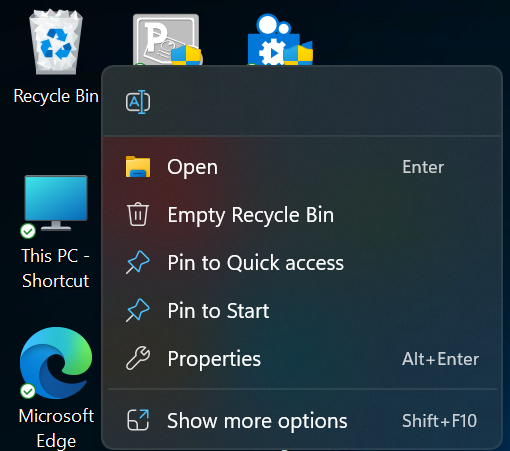
Étape 2: Recherchez les fichiers et dossiers que vous souhaitez récupérer dans la corbeille.
Étape 3: Faites un clic droit sur un seul fichier ou maintenez la touche Ctrl enfoncée et cliquez sur plusieurs fichiers pour les sélectionner.
Étape 4: Cliquez sur l’option « Restore » dans le menu contextuel.
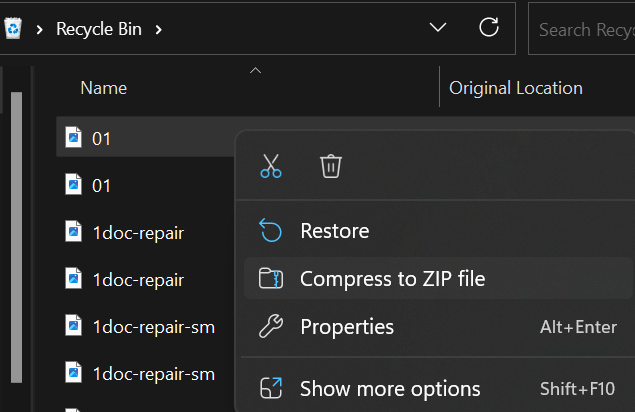
Étape 5: Les fichiers sélectionnés seront restaurés à leur emplacement d’origine sur le serveur.
Méthode 2 : restaurer les fichiers supprimés de Windows Server à l’aide de l’option de version précédente
Supposons que vous connaissiez la fonctionnalité des versions précédentes et que vous ayez activé les points de restauration plus tôt. Dans ce cas, cette solution vous aidera à récupérer des fichiers à partir du système d’exploitation Windows Server.
Étape 1: Ouvrez l’explorateur de fichiers sur le serveur Windows, accédez à l’emplacement où le fichier a été initialement stocké.
Étape 2: Faites un clic droit sur le dossier ou le répertoire et sélectionnez the Properties option.
Étape 3: Clique sur le »Previous Versions » onglet dans la fenêtre Propriétés.
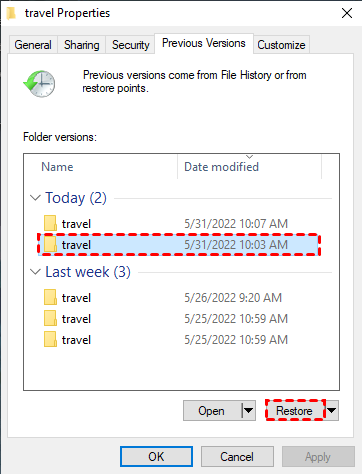
Étape 4: Sélectionnez la plus récente ou la plus pertinente previous version qui peut contenir le fichier supprimé.
Étape 5: Clique sur le « Restore » ou le bouton « Ouvrir » pour récupérer la version précédente sélectionnée.
En suivant ces étapes, je suis sûr que vous avez récupéré avec succès une version précédente du fichier supprimé du serveur Windows.
Méthode 3 : Utilisez l’image de sauvegarde pour Récupérer un fichier supprimé du serveur Windows
Si vous avez créé une sauvegarde des fichiers et des dossiers, vous pouvez récupérer vos données en utilisant ceci.
La méthode suivante ne peut être utilisée que si vous avez créé une sauvegarde et avez accès au support ou au lecteur de sauvegarde. Suivez les étapes ci-dessous pour restaurer les données à partir d’une sauvegarde sur votre PC Windows Server.
Étape 1: Clique sur le Windows bouton. Sélectionnez le Control Panel.
Étape 2: Sélectionner System and Maintenance.
Étape 3: Sélectionner Backup and Restore.
Étape 4: Cliquer sur Restore my files.
Étape 5: Suivez les étapes dans la nouvelle fenêtre contextuelle.
Étape 6: Une fois terminé, vérifiez que les fichiers récupérés sont désormais disponibles à l’emplacement désigné sur le serveur Windows..
Supposons que vous n’ayez pas de sauvegarde accessible ou que vous n’ayez pas d’option de version précédente. Dans ce cas, vous pouvez toujours utiliser des outils de récupération de données comme Yodot.
Méthode 4 : Utilisez le logiciel de récupération de fichiers Yodot pour Récupérer un fichier supprimé du serveur Windows
Yodot Récupération De Fichiers est un outil remarquable pour récupérer les données des systèmes Windows Server. Il effectue une analyse approfondie du support de stockage choisi, permettant la récupération de divers types de fichiers tels que les fichiers MS Office, les chansons, les vidéos, les films et les fichiers texte. Ce logiciel professionnel peut récupérer des fichiers et des dossiers supprimés, perdus ou manquants à partir du système d’exploitation Windows Server.
Voici les étapes pour effectuer la récupération de fichiers supprimés à partir de Windows Server à l’aide du logiciel Yodot Récupération De Fichiers :
Étape 1: Télécharger et installer Yodot File Recovery sur votre système serveur Windows.
Étape 2: Exécutez le application et suivez la procédure à l’écran.
Étape 3: Sélectionnez le Deleted File Recovery option pour récupérer vos fichiers supprimés de Windows Server.
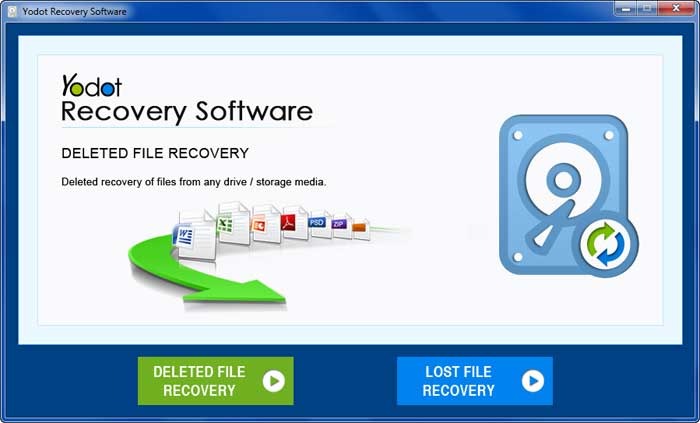
Étape 4: L’application scans et affiche tous les lecteurs de l’ordinateur.
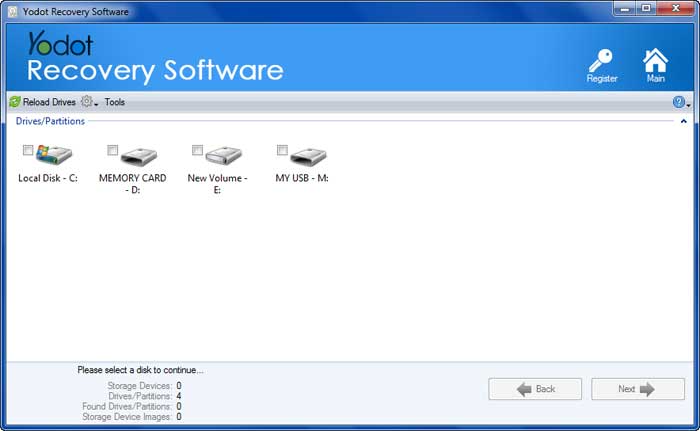
Étape 5: Sélectionnez le lecteur requis à partir duquel vous souhaitez restaurer vos données et cliquez sur le Next button.
Étape 6: L’application scanset affiche tous les fichiers supprimés de votre lecteur sélectionné.
Étape 7: Une fois la numérisation terminée, cliquez sur le Preview option pour afficher les fichiers avant de les enregistrer.

Étape 8: Sélectionnez les fichiers et dossiers supprimés que vous souhaitez récupérer, puis cliquez sur le Save bouton. Vous pouvez parcourir pour sélectionner la destination où vous souhaitez enregistrer vos fichiers récupérés.
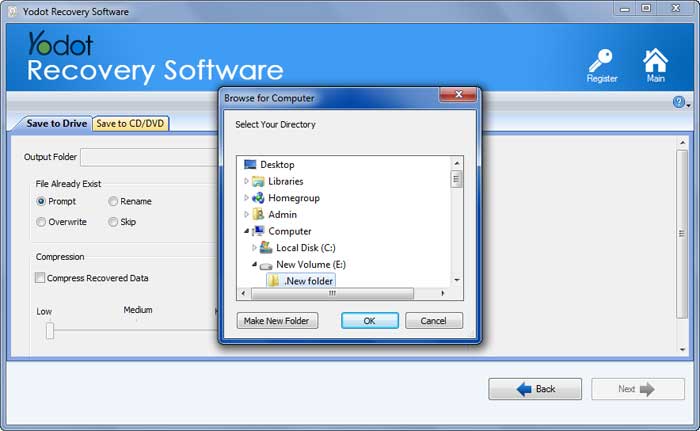
Megaleecher.Net: “Yodot Récupération De Fichiers Logiciel: Le meilleur remède contre la perte de données » –
Le logiciel de récupération de fichiers Yodot pour Windows a gagné la confiance et la reconnaissance dans le monde entier. Il offre une excellente plate-forme pour les utilisateurs techniques et non techniques, de sorte qu’ils peuvent facilement récupérer des fichiers avec un sentiment de simplicité. Les efforts combinés de l’équipe technique, des développeurs compétents, des chercheurs, des experts techniques et de l’équipe de support ont permis aux utilitaires Yodot de se répandre largement.
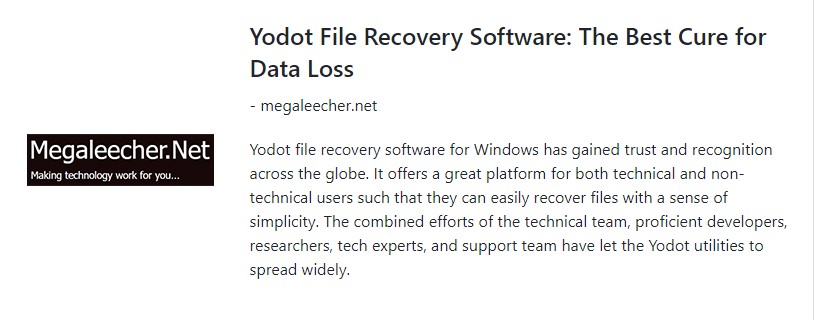
Conseils pour éviter la perte de données sur un serveur Windows
Pour éviter la perte de données sur un serveur Windows, envisagez de mettre en œuvre les raisons suivantes indiquées ci-dessous :
-
- Sauvegardes régulières: Implémentez une sauvegarde régulière pour vous assurer que les données essentielles sur le serveur Windows sont sauvegardées sur une base planifiée. Cela peut inclure des sauvegardes complètes, des sauvegardes incrémentielles ou des sauvegardes différentielles, selon vos besoins spécifiques.
-
- Mesures de sécurité: Évitez tout accès non autorisé à votre serveur, utilisez des mots de passe forts, mettez en place des contrôles d’accès et mettez régulièrement à jour les correctifs de sécurité et les logiciels antivirus pour éviter la perte de données.
-
- Maintenance régulière:Effectuez des tâches de maintenance régulières du serveur telles que le nettoyage de disque, la défragmentation et les mises à jour du système pour optimiser les performances et réduire les risques de perte de données.
Conclusion:
Cet article traite du processus de récupération des fichiers de données définitivement supprimés sur un serveur Windows. Que la suppression soit accidentelle ou intentionnelle, il est essentiel d’utiliser des méthodes fiables de récupération. Par conséquent, nous avons fourni des solutions fiables pour récupérer les fichiers de serveur supprimés.
Questions fréquemment posées:
Le temps requis pour la récupération des fichiers du serveur Windows dépend de divers facteurs tels que la version du système d’exploitation que vous utilisez, la taille des données perdues, le nombre de fichiers à récupérer et la raison de la perte de données du serveur.
Si vous supprimez un fichier de votre système Windows Server, il est placé dans la corbeille. Cependant, si vous supprimez des fichiers de manière permanente ou en utilisant des moyens complexes de suppression de données.